Trên các trình duyệt web trong đó có Microsoft Edge , các tiện ích sẽ mở rộng thêm nhiều tính năng hữu ích khác mà bạn không cần phải cài đặt phần mềm. Tuy nhiên, không phải lúc nào bạn cũng muốn cài đặt tiện ích, nhất là khi cho người khác mượn máy không muốn họ cài tiện ích lạ vào trình duyệt máy tính.
Nếu không muốn người khác cài tiện ích vào Microsoft Edge, bạn có thể vô hiệu hóa tính năng cài đặt extension trên trình duyệt, thông qua việc tùy chỉnh hệ thống. Bài viết dưới đây Quản trị mạng sẽ hướng dẫn bạn đọc cách vô hiệu hóa cài đặt extension trên Microsoft Edge.
- Cách cài đặt tiện ích Chrome cho trình duyệt Firefox
- Hướng dẫn cài đặt tiện ích mở rộng trên trình duyệt Edge Windows 10
- Vô hiệu hóa hoặc gỡ bỏ cài đặt tiện ích mở rộng trình duyệt Edge trên Windows 10
Hướng dẫn chặn cài tiện ích trên Microsoft Edge
Sẽ có 2 cách để vô hiệu hóa cài đặt tiện ích trên Microsoft Edge thông qua Group Policy Editor hoặc Registry Editor.
Cách 1: Dùng Group Policy Editor
Bước 1:
Nhấn tổ hợp phím Windows + R để mở hộp thoại Run rồi nhập từ khóa gpedit.msc và nhấn OK để truy cập.
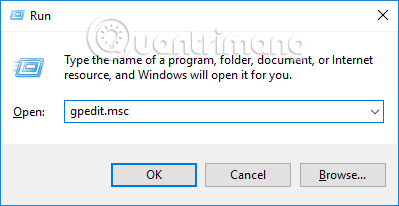
Bước 2:
Trong giao diện Group Policy Editor, người dùng truy cập theo đường dẫn Computer Configuration > Administrative Templates > Windows Components > Microsoft Edge.
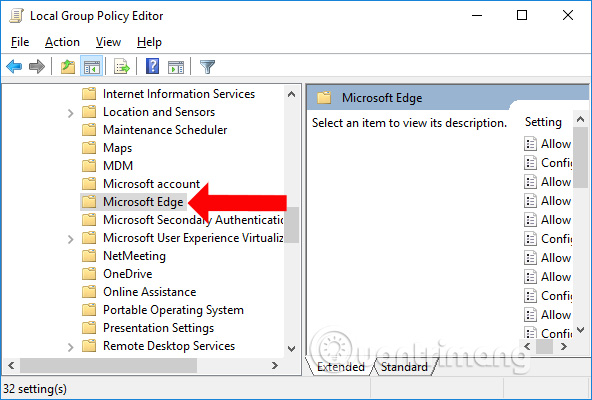
Bước 3:
Nhìn sang bên phải click vào Allow Extensions.
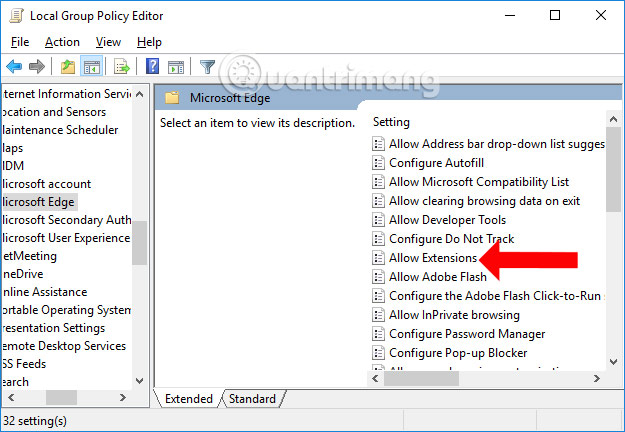
Xuất hiện giao diện hộp thoại mới, click chuột vào Disabled rồi nhấn Apply và OK để vô hiệu hóa cài đặt tiện ích trên Microsoft Edge. Sau đó khởi động lại máy tính để thay đổi có hiệu lực.
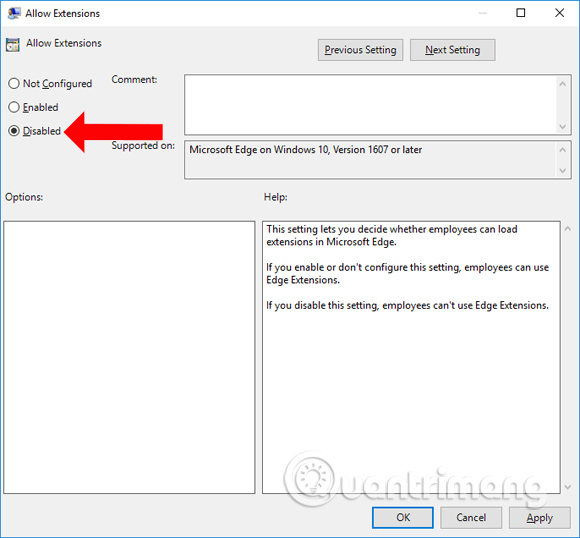
Như vậy khi mở trình duyệt Microsoft Edge và click vào biểu tượng 3 dấu chấm ngang sẽ thấy mục Extension bị làm mờ.
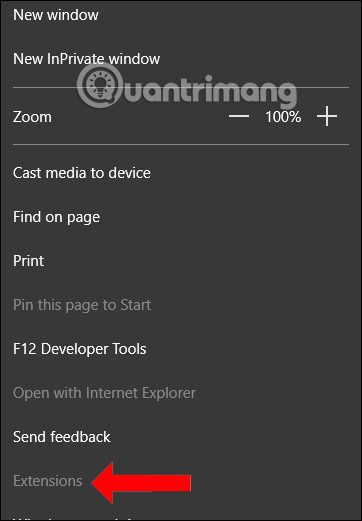
Trong trường hợp người dùng muốn cài đặt lại tiện ích trên Microsoft Edge, chỉ cần truy cập theo mục trên rồi nhấn vào Enabled để kích hoạt lại.
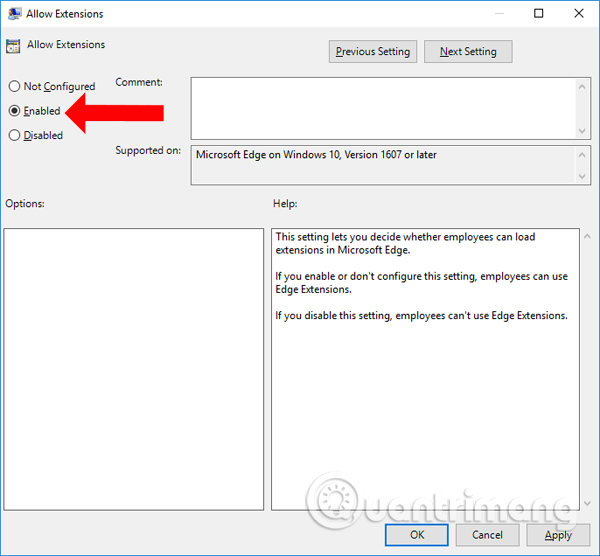
Cách 2: Dùng Registry Editor
Cách này sẽ áp dụng với Windows 10 Home không có quyền truy cập vào Group Policy Editor.
Bước 1:
Cũng mở hộp thoại Run rồi nhập từ khóa regedit và nhấn OK để truy cập. Hoặc có thể nhập regedit trong thanh tìm kiếm trên Windows.
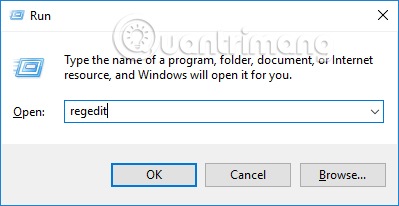
Bước 2:
Trong giao diện Registry Editor, người dùng truy cập theo đường dẫn HKEY_LOCAL_MACHINE > SOFTWARE > Policies > Microsoft > MicrosoftEdge > Extension.
Trong trường hợp không có MicrosoftEdge, bạn click chuột phải lên Microsoft chọn New > Key.
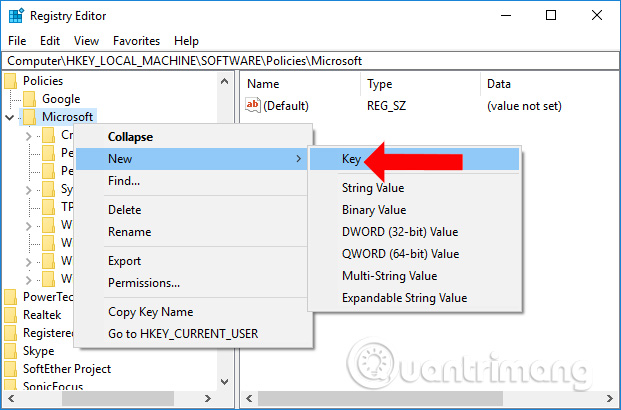
Sau đó đặt tên mới cho key là MicrosoftEdge.

Tiếp tục nhấn chuột phải vào MicrosoftEdge rồi nhấn New > Key.
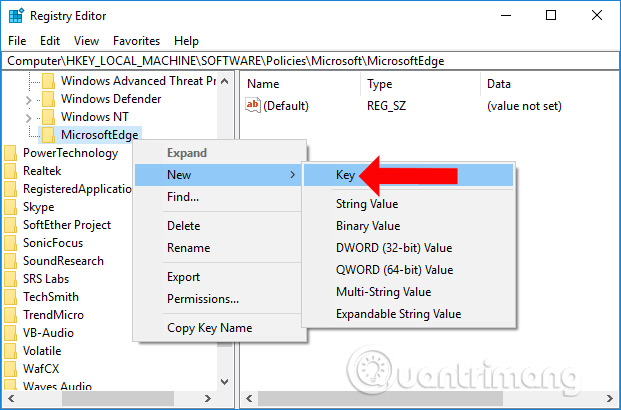
Đặt tên cho khóa mới là Extensions.
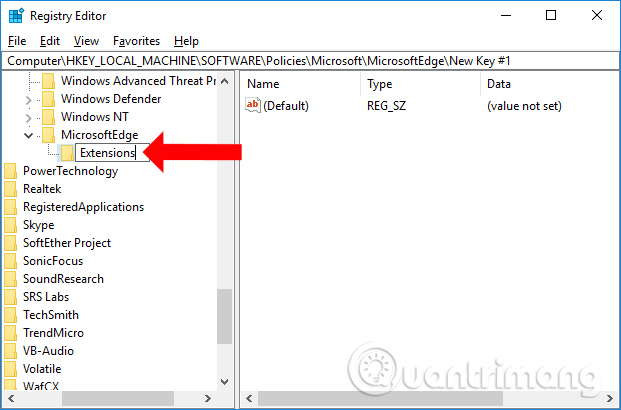
Bước 3:
Nhấn đúp chuột và khóa Extensions, rồi nhìn sang bên phải nhấn chuột phải chọn New > DWORD (32-bit) Value.
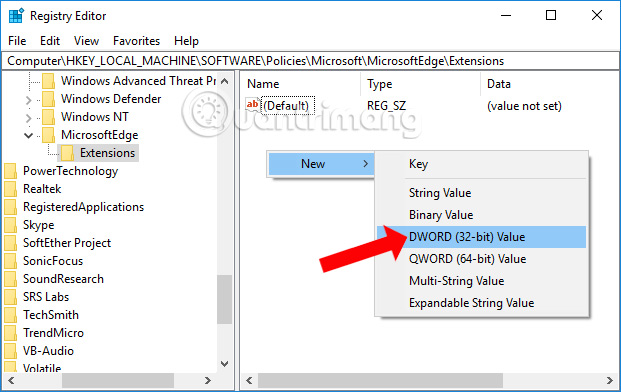
Đặt tên cho giá trị mới này là ExtensionsEnabled.
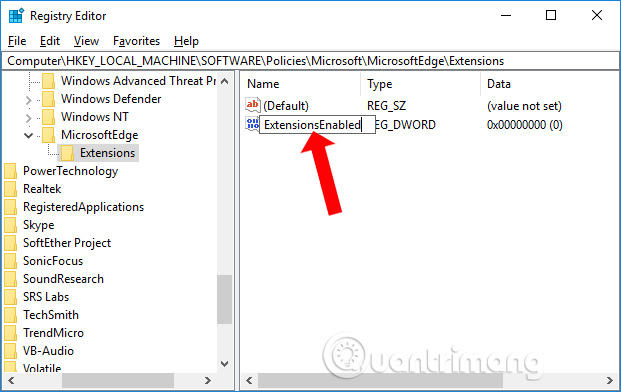
Bước 4:
Click đúp vào giá trị ExtensionsEnabled rồi nhập 0 tại Value data và nhấn OK để lưu lại. Ngay lập tức tiện ích sẽ được ngăn cài đặt trên trình duyệt Microsoft Edge, mà không cần phải khởi động lại máy tính.
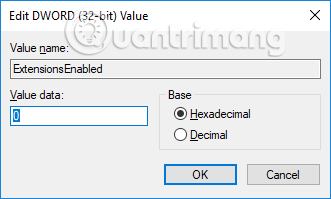
Trong trường hợp muốn cài đặt lại extension trên Microsoft Edge, bạn nhấn 1 vào Value data.
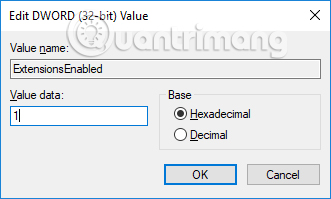
Hoặc có thể nhấn chuột phải vào ExtensionsEnabled rồi nhấn Delete để xóa giá trị này.
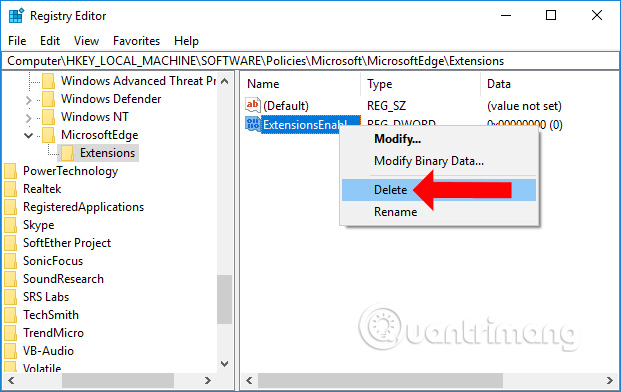
Như vậy với 2 cách trên bạn có thể vô hiệu hóa cài đặt extension trên Microsoft Edge. Người dùng có thể thay đổi lại giá trị để quay về tính năng cài đặt tiện ích trên trình duyệt. Tùy theo máy tính của bạn ở phiên bản nào thì chọn cách sử dụng phù hợp.
Xem thêm:
- Cách chặn những quảng cáo đáng ghét trên trình duyệt Microsoft Edge
- Hướng dẫn chặn trình duyệt Edge trên Windows 10
- Hướng dẫn khôi phục lại Microsoft Edge trên Windows 10
Chúc các bạn thực hiện thành công!
 Công nghệ
Công nghệ  AI
AI  Windows
Windows  iPhone
iPhone  Android
Android  Học IT
Học IT  Download
Download  Tiện ích
Tiện ích  Khoa học
Khoa học  Game
Game  Làng CN
Làng CN  Ứng dụng
Ứng dụng 
















 Linux
Linux  Đồng hồ thông minh
Đồng hồ thông minh  macOS
macOS  Chụp ảnh - Quay phim
Chụp ảnh - Quay phim  Thủ thuật SEO
Thủ thuật SEO  Phần cứng
Phần cứng  Kiến thức cơ bản
Kiến thức cơ bản  Lập trình
Lập trình  Dịch vụ công trực tuyến
Dịch vụ công trực tuyến  Dịch vụ nhà mạng
Dịch vụ nhà mạng  Quiz công nghệ
Quiz công nghệ  Microsoft Word 2016
Microsoft Word 2016  Microsoft Word 2013
Microsoft Word 2013  Microsoft Word 2007
Microsoft Word 2007  Microsoft Excel 2019
Microsoft Excel 2019  Microsoft Excel 2016
Microsoft Excel 2016  Microsoft PowerPoint 2019
Microsoft PowerPoint 2019  Google Sheets
Google Sheets  Học Photoshop
Học Photoshop  Lập trình Scratch
Lập trình Scratch  Bootstrap
Bootstrap  Năng suất
Năng suất  Game - Trò chơi
Game - Trò chơi  Hệ thống
Hệ thống  Thiết kế & Đồ họa
Thiết kế & Đồ họa  Internet
Internet  Bảo mật, Antivirus
Bảo mật, Antivirus  Doanh nghiệp
Doanh nghiệp  Ảnh & Video
Ảnh & Video  Giải trí & Âm nhạc
Giải trí & Âm nhạc  Mạng xã hội
Mạng xã hội  Lập trình
Lập trình  Giáo dục - Học tập
Giáo dục - Học tập  Lối sống
Lối sống  Tài chính & Mua sắm
Tài chính & Mua sắm  AI Trí tuệ nhân tạo
AI Trí tuệ nhân tạo  ChatGPT
ChatGPT  Gemini
Gemini  Điện máy
Điện máy  Tivi
Tivi  Tủ lạnh
Tủ lạnh  Điều hòa
Điều hòa  Máy giặt
Máy giặt  Cuộc sống
Cuộc sống  TOP
TOP  Kỹ năng
Kỹ năng  Món ngon mỗi ngày
Món ngon mỗi ngày  Nuôi dạy con
Nuôi dạy con  Mẹo vặt
Mẹo vặt  Phim ảnh, Truyện
Phim ảnh, Truyện  Làm đẹp
Làm đẹp  DIY - Handmade
DIY - Handmade  Du lịch
Du lịch  Quà tặng
Quà tặng  Giải trí
Giải trí  Là gì?
Là gì?  Nhà đẹp
Nhà đẹp  Giáng sinh - Noel
Giáng sinh - Noel  Hướng dẫn
Hướng dẫn  Ô tô, Xe máy
Ô tô, Xe máy  Tấn công mạng
Tấn công mạng  Chuyện công nghệ
Chuyện công nghệ  Công nghệ mới
Công nghệ mới  Trí tuệ Thiên tài
Trí tuệ Thiên tài